İş veya okul hesabı için iki aşamalı doğrulamayla ilgili yaygın sorunlar
Hepimizin beğeneceğinden daha sık gerçekleşen bazı yaygın iki aşamalı doğrulama sorunları vardır. En yaygın sorunların düzeltmelerini açıklamak için bu makaleyi bir araya topladık.
Azure Active Directory (Azure AD) kuruluşunuz hesabınız için iki aşamalı doğrulamayı açabilir. İki aşamalı doğrulama açık olduğunda, hesabınızda oturum açmak için aşağıdaki verilerin bir bileşimi gerekir:
-
Kullanıcı adınız
-
Parolanız
-
Mobil cihaz veya telefon
İki aşamalı doğrulama, bildiğiniz bir şey ve sahip olduğunuz bir şey gerektirdiğinden, iki aşamalı doğrulama yalnızca paroladan daha güvenlidir. Fiziksel telefonunuz hiçbir bilgisayar korsanı tarafından bulunmaz.
Önemli: Yöneticiyseniz, Azure AD belgelerinde Azure AD ortamınızı ayarlama ve yönetme hakkında daha fazla bilgi bulabilirsiniz.
Bu içerik, kuruluşunuz tarafından size sağlanan hesap olan iş veya okul hesabınızla (örneğin, dritan@contoso.com) size yardımcı olabilir. Kendiniz için ayarladığınız bir hesap olan (örneğin, danielle@outlook.com) kişisel bir Microsoft hesabında iki aşamalı doğrulamayla ilgili sorun yaşıyorsanız bkz. Microsoft hesabınız için iki aşamalı doğrulamayı açma veya kapatma.
Mobil cihazım yanımda değil
Olur böyle şeyler. Mobil cihazınızı evde bıraktınız ve şimdi kim olduğunuzu doğrulamak için telefonunuzu kullanamazsınız. Daha önce hesabınızda oturum açmak için office telefonunuz gibi alternatif bir yöntem eklemiştiniz. Öyleyse, şimdi bu alternatif yöntemi kullanabilirsiniz. Alternatif doğrulama yöntemi eklemediyseniz yardım için kuruluşunuzun Yardım masasına başvurabilirsiniz.
-
Hesabınızda oturum açın, ancak İki öğeli doğrulama sayfasındaki Başka bir yolla oturum aç bağlantısını seçin.
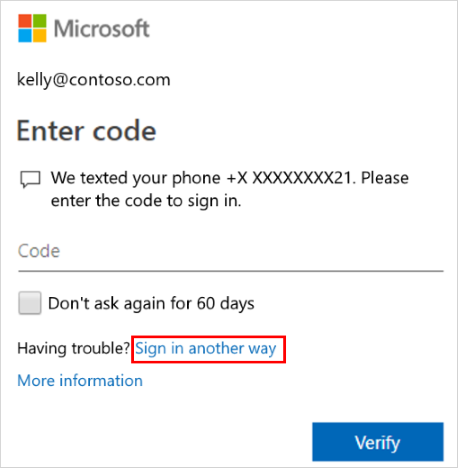
-
Başka bir şekilde oturum aç bağlantısını görmüyorsanız, başka bir doğrulama yöntemi ayarlamadığınız anlamına gelir. Hesabınızda oturum açma konusunda yardım almak için yöneticinize başvurmanız gerekir.
-
Alternatif doğrulama yönteminizi seçin ve iki aşamalı doğrulama işlemine devam edin.
İki aşamalı doğrulamayı kapatamıyorum
-
alain@outlook.com gibi bir Microsoft hizmetinin kişisel hesabıyla iki aşamalı doğrulama kullanıyorsanız özelliği açıp kapatabilirsiniz.
-
İş veya okul hesabınızla iki aşamalı doğrulama kullanıyorsanız, bu büyük olasılıkla kuruluşunuzun bu eklenen güvenlik özelliğini kullanmanız gerektiğine karar vermiş olduğu anlamına gelir. Ayrı ayrı kapatmanın hiçbir yolu yoktur.
-
İki aşamalı doğrulamayı kapatamıyorsanız, bunun nedeni kuruluş düzeyinde uygulanan güvenlik varsayılanları olabilir. Güvenlik varsayılanları hakkında daha fazla bilgi için bkz. Güvenlik varsayılanları nedir?
Cihazım kayboldu veya çalındı
Mobil cihazınızı kaybettiyseniz veya çalındıysanız aşağıdaki eylemlerden birini gerçekleştirebilirsiniz:
-
Farklı bir yöntem kullanarak oturum açın.
-
Kuruluşunuzun Yardım masasına ayarlarınızı temizlemesini isteyin.
Telefonunuzun kaybolduğunu veya çalındığını kuruluşunuzun Yardım masasına haber vermenizi kesinlikle öneririz. Yardım masası hesabınıza uygun güncelleştirmeleri yapabilir. Ayarlarınız temizlendikten sonra, bir sonraki oturum açışınızda iki öğeli doğrulamaya kaydolmanız istenir.
Birden çok denemeden sonra oturum açamıyorum
Azure MFA, yinelenen oturum açma girişimleri gibi olağan dışı etkinlikleri algılar ve güvenlik tehditlerini önlemeye yönelik ek girişimleri önleyebilir. Yanlışlıkla birçok oturum açma girişiminde bulunduysanız, yeniden deneyene kadar bekleyin veya oturum açmak için farklı bir MFA yöntemi kullanın. Başka birinin hesabınıza erişmeye çalıştığından şüpheleniyorsanız yöneticinize başvurun. Hatanın nedeni kötü amaçlı etkinlikler, yanlış yapılandırılmış MFA ayarları veya diğer faktörler olabilir. Daha fazla araştırma yapmak için bir yönetici Azure AD Oturum Açma raporunu denetleyebilir.
Mobil cihazıma gönderilen doğrulama kodunu almıyorum
Doğrulama kodunuzu almama yaygın bir sorundur. Sorun genellikle mobil cihazınız ve ayarlarıyla ilgilidir. Deneyebileceğiniz bazı öneriler aşağıdadır.
|
Öneri |
Rehber -lik |
|
Microsoft kimlik doğrulayıcı uygulamasını veya Doğrulama kodlarını kullanma |
Oturum açma sırasında "Doğrulama aramalarında sınırımıza ulaştınız" veya "Metin doğrulama kodları sınırımıza ulaştınız" hata iletileri alıyorsunuz. Microsoft, aynı kullanıcı tarafından gerçekleştirdiği yinelenen kimlik doğrulama girişimlerini kısa bir süre içinde sınırlayabilir. Bu sınırlama Microsoft Authenticator veya doğrulama kodu için geçerli değildir. Bu sınırlara bastıysanız Authenticator Uygulamasını, doğrulama kodunu kullanabilir veya birkaç dakika içinde yeniden oturum açmayı deneyebilirsiniz. |
|
Mobil cihazınızı yeniden başlatın |
Bazen cihazınızın yenilenmesi gerekebilir. Cihazınızı yeniden başlattığınızda tüm arka plan işlemleri ve hizmetleri sonlandırılır. Yeniden başlatma, cihazınızın temel bileşenlerini de kapatır. Cihazınızı yeniden başlattığınızda herhangi bir hizmet veya bileşen yenilenir. |
|
Güvenlik bilgilerinizin doğru olduğunu doğrulayın |
Güvenlik doğrulama yöntemi bilgilerinizin, özellikle de telefon numaralarınızın doğru olduğundan emin olun. Yanlış telefon numarası koyarsanız, tüm uyarılarınız bu yanlış numaraya gider. Neyse ki, bu kullanıcı uyarılarla hiçbir şey yapamaz, ancak hesabınızda oturum açmanıza da yardımcı olmaz. Bilgilerinizin doğru olduğundan emin olmak için, İki öğeli doğrulama yöntemi ayarlarınızı yönetme makalesindeki yönergelere bakın. |
|
Bildirimlerinizin açık olduğunu doğrulayın |
Mobil cihazınızda bildirimlerin açık olduğundan emin olun. Aşağıdaki bildirim modlarının izin verilenlerden emin olun:
Bu modların cihazınızda görünen bir uyarı oluşturduğuna emin olun. |
|
Cihaz sinyaliniz ve İnternet bağlantınız olduğundan emin olun |
Telefon aramalarınızın ve kısa mesajlarınızın mobil cihazınıza iletildiğinden emin olun. Bir arkadaşınızın sizi aramasını ve her ikisini de aldığınızdan emin olmak için size kısa mesaj göndermesini sağlayın. Aramayı veya mesajı almazsanız, önce mobil cihazınızın açık olduğundan emin olun. Cihazınız açıksa ancak aramayı veya mesajı hala almıyorsanız, büyük olasılıkla ağınızda bir sorun vardır. Sağlayıcınızla görüşmeniz gerekir. Sinyalle ilgili sık sık sorun yaşıyorsanız, mobil cihazınıza Microsoft Authenticator uygulamasını yüklemenizi ve kullanmanızı öneririz. Kimlik doğrulayıcı uygulaması, herhangi bir hücre sinyaline veya İnternet bağlantısına gerek kalmadan oturum açma için rastgele güvenlik kodları oluşturabilir. |
|
Rahatsız etmeyin'i kapatma |
Mobil cihazınız için Rahatsız etmeyin özelliğini açmadığınızdan emin olun. Bu özellik açık olduğunda, bildirimlerin sizi mobil cihazınızda uyarmasına izin verilmez. Bu özelliği kapatma yönergeleri için mobil cihazınızın kılavuzuna bakın. |
|
Telefon numaralarının engellemesini kaldırma |
Birleşik Devletler, Microsoft'tan gelen sesli aramalar şu numaralardan gelir: +1 (866) 539 4191, +1 (855) 330 8653 ve +1 (877) 668 6536. |
|
Pille ilgili ayarlarınızı denetleyin |
Pil iyileştirmenizi daha az sık kullanılan uygulamaların arka planda etkin kalmasını durduracak şekilde ayarlarsanız bildirim sisteminiz büyük olasılıkla etkilenmiştir. Hem kimlik doğrulama uygulamanız hem de mesajlaşma uygulamanız için pil iyileştirmeyi kapatmayı deneyin. Ardından hesabınızda yeniden oturum açmayı deneyin. |
|
Üçüncü taraf güvenlik uygulamalarını devre dışı bırakma |
Bazı telefon güvenliği uygulamaları, kısa mesajları ve telefon aramalarını rahatsız edici bilinmeyen arayanlardan engeller. Güvenlik uygulaması telefonunuzun doğrulama kodunu almasını engelleyebilir. Telefonunuzdaki üçüncü taraf güvenlik uygulamalarını devre dışı bırakmayı deneyin ve ardından başka bir doğrulama kodunun gönderilmesini isteyin. |
İkinci doğrulama bilgilerim istenmiyor
İş veya okul hesabınızda kullanıcı adınızı ve parolanızı kullanarak oturum açarsınız. Ardından ek güvenlik doğrulama bilgilerinizi girmeniz istenir. İstenmezse, cihazınızı henüz ayarlamamış olabilirsiniz. Mobil cihazınız, belirli bir ek güvenlik doğrulama yönteminizle çalışacak şekilde ayarlanmalıdır.
Cihazınızı henüz ayarlamamış olabilirsiniz. Mobil cihazınızın özel ek güvenlik doğrulama yönteminizle çalışacak şekilde ayarlanması gerekir. Mobil cihazınızı doğrulama yönteminizle kullanılabilir hale getirme adımları için bkz. İki öğeli doğrulama yöntemi ayarlarınızı yönetme. Cihazınızı veya hesabınızı henüz ayarlamadığını biliyorsanız, İki aşamalı doğrulama için hesabımı ayarlama makalesindeki adımları izleyebilirsiniz.
Yeni bir telefon numaram var ve eklemek istiyorum
Yeni bir telefon numaranız varsa güvenlik doğrulama yöntemi ayrıntılarınızı güncelleştirmeniz gerekir. Bu, doğrulama istemlerinizin doğru konuma gitmesini sağlar. Doğrulama yönteminizi güncelleştirmek için, İki faktörlü doğrulama yöntemi ayarlarınızı yönetme makalesinin Telefon numaranızı ekleme veya değiştirme bölümündeki adımları izleyin.
Yeni bir mobil cihazım var ve bunu eklemek istiyorum
Yeni bir mobil cihazınız varsa iki öğeli doğrulama ile çalışacak şekilde ayarlamanız gerekir. Bu çok adımlı bir çözümdür:
-
İki aşamalı doğrulama için hesabımı ayarlama makalesindeki adımları izleyerek cihazınızı hesabınızla çalışacak şekilde ayarlayın.
-
Ek güvenlik doğrulama sayfasında hesap ve cihaz bilgilerinizi güncelleştirin. Eski cihazınızı silip yenisini ekleyerek güncelleştirmeyi gerçekleştirin. Daha fazla bilgi için, İki öğeli doğrulama yöntemi ayarlarınızı yönetme makalesine bakın.
İsteğe bağlı adımlar:
-
Microsoft Authenticator uygulamasını indirme ve yükleme makalesindeki adımları izleyerek mobil cihazınıza Microsoft Authenticator uygulamasını yükleyin.
-
İki öğeli doğrulama yöntemi ayarlarınızı yönetme makalesinin Güvenilen bir cihazda iki öğeli doğrulamaistemlerini açma bölümündeki adımları izleyerek güvenilen cihazlarınız için iki öğeli doğrulamayı açın.
Seyahat ederken mobil cihazımda oturum açarken sorun yaşıyorum
Uluslararası bir konumdayken kısa mesaj gibi mobil cihazla ilgili doğrulama yöntemini kullanmak daha zor olabilir. Mobil cihazınızın dolaşım ücreti ödemenize neden olması da mümkündür. Bu durum için, Wi-Fi bir etkin noktaya bağlanma seçeneğiyle birlikte Microsoft Authenticator uygulamasını kullanmanızı öneririz. Mobil cihazınızda Microsoft Authenticator uygulamasını ayarlama hakkında daha fazla bilgi için Microsoft Authenticator uygulamasını indirme ve yükleme makalesine bakın.
Uygulama parolalarımı çalıştıramıyorum
Uygulama parolaları, iki öğeli doğrulamayı desteklemeyen eski masaüstü uygulamaları için normal parolanızın yerini alır. İlk olarak, parolayı doğru yazdığınızdan emin olun. Bu sorunu çözmezse uygulama için yeni bir uygulama parolası oluşturmayı deneyin. Bunu yapmak için, uygulama parolalarını iki aşamalı doğrulama için uygulama parolalarını yönetme bölümünde açıklandığı gibi Uygulamalarım portalını kullanarak uygulama parolaları oluşturun.
Sorunum için bir yanıt bulamadım
Bu adımları denediyseniz ancak sorun yaşamaya devam ediyorsanız yardım için kuruluşunuzun Yardım masasına başvurun.
İpucu: Microsoft 365'i ayarlama hakkında daha fazla bilgi edinmek isteyen küçük bir işletme sahibiyseniz Küçük işletme yardımı ve öğrenme sayfasını ziyaret edin.
Önerilen makaleler
İki öğeli doğrulama yönteminizi ve ayarlarınızı yönetme
Microsoft hesabınız için iki aşamalı doğrulamayı açma veya kapatma
İş veya okul hesabı için parola sıfırlama doğrulamasını ayarlama










